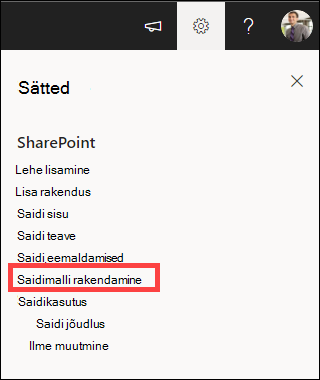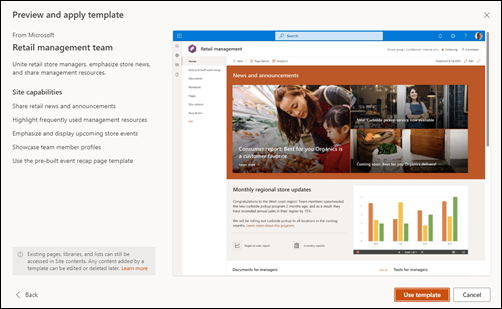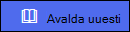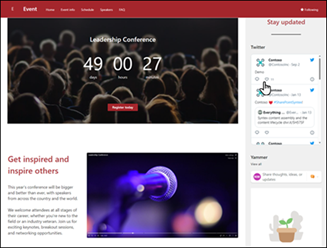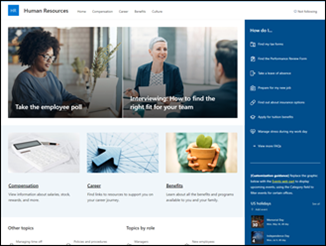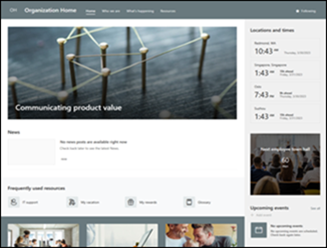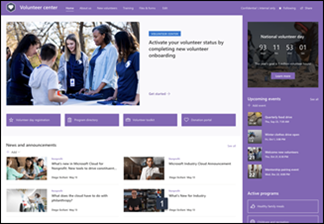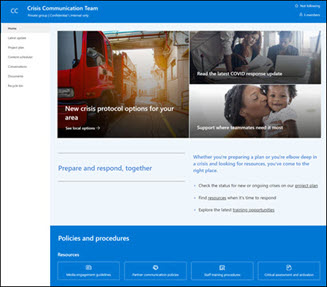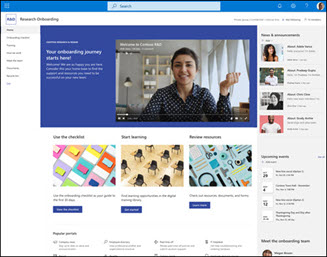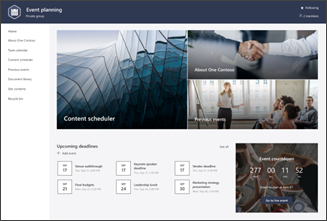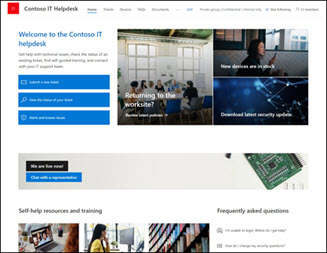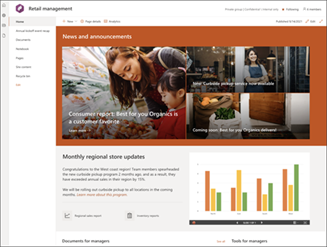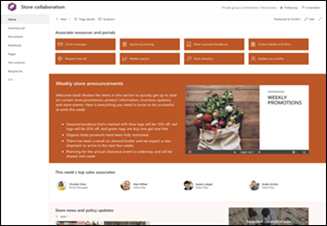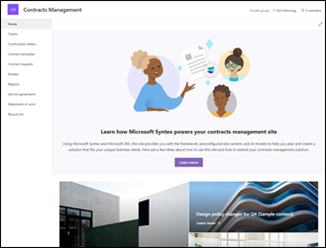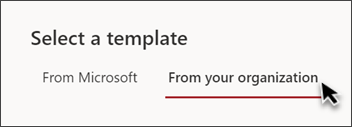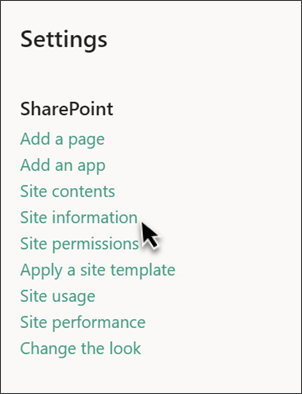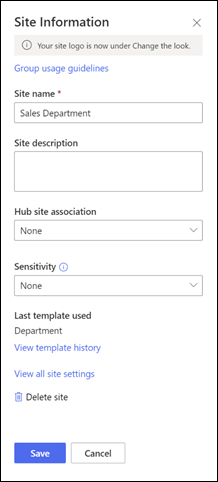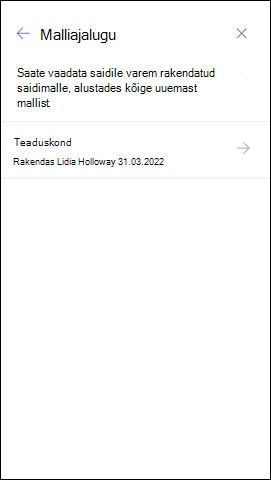SharePointi saidimallide rakendamine ja kohandamine
Rakenduskoht
SharePoint pakub mitmeid saidimalle, mis sisaldavad eeltäidetud lehti, lehemalle, uudisepostituse malle ja veebiosi, mida saab vastavalt oma ettevõtte vajadustele kohandada.
Selle artikli teemad
-
Siit saate teada, kuidas rakendada SharePointi saidimalli
Märkused:
-
SharePointi saidimallide rakendamiseks peavad teil olema saidi omanikuõigused või kõrgema taseme õigused.
-
SharePointi varasemates versioonides nimetati saidimalle saidikujundusteks, kuid neid nimetatakse edasiliikuvateks saidimallideks.
Saidimalli kohandamine
Valige allolevast loendist mall, et saada juhiseid saidi kohandamiseks vastavalt oma ärieesmärkidele ja ettevõtte margikujundusele.
NB!: Teie asutuse pakutavad saidimallid kuvatakse mallitüübi valimisel vahekaardil Teie asutusest . Kohandamisjuhised olenevad saidimalli kujundusest.
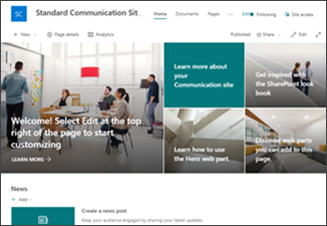
Engage vaatajatele informatiivne sisu (nt uudised, teadaanded ja sündmused).
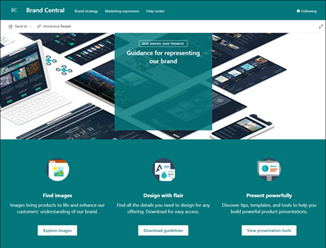
Saate brändivarade ja juhiste jaoks luua keskse asukoha.
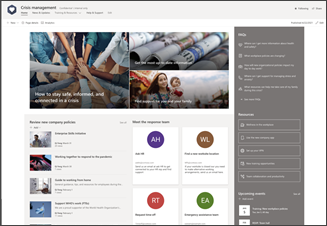
Saate jagada uudiseid, pakkuda tuge ja ühendada inimesi kriisi ajal ressurssidega.
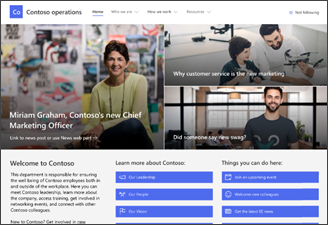
Engage ja ühendage vaatajad osakonna uudistega, tõstke esile eelseisvad sündmused ja andke lihtne juurdepääs sageli kasutatavatele failidele.
Saate anda osalejatele teavet esinejate osalemise, seansi ajakava, registreerimise ja korduma kippuvatele küsimustele vastuste kohta.
Anda töötajatele juurdepääs teabele nende hüvede, karjääri, hüvitise ja organisatsioonipoliitika kohta.
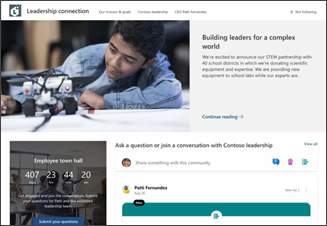
Saate luua organisatsioonikultuuri, ühendades juhtkonna ja meeskonnaliikmeid vestluste, uudiste ja sündmuste kaudu.
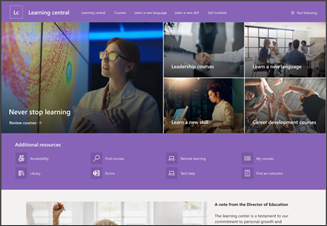
Saate oma ettevõtte jaoks pakkuda sisemist maandumiskogemust, mis on koht, kus tutvustatakse sündmusi, uudiseid ja õppekavaväliseid ressursse.
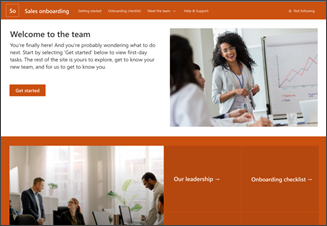
Lihtsustage ja viimistlege uute töötajate kasutusele maksmist, kaasates ja juhendades uusi töötajaid kasutuselevõtu protsessi kaudu.
Saate oma ettevõtte veebikodusse uudised, ressursid ja isikupärastatud sisu pakkuda.
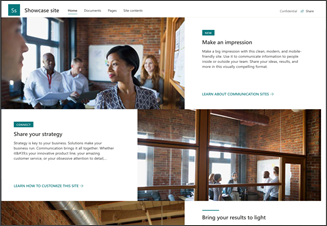
Toote, sündmuse või meeskonna esiletõstmiseks saate kasutada visuaalset sisu (nt pilte ja videoid).
Saate oma mittetulundusühingu vabatahtlike jaoks luua keskse keskuse, et kaasata ja pääseda juurde koolituse, kasutuselevõtu, eelseisvate sündmuste jm põhiteabele ja ressurssidele.
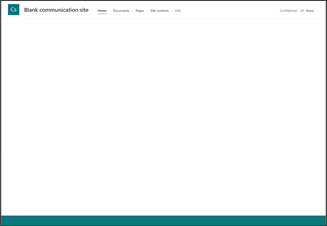
Create oma kohandatud saiti, alustades tühjast avalehest.
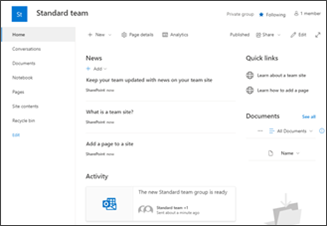
Saate hallata projekte, jagada sisu ja olla ühenduses oma meeskonnaga.
Kriisikommunikatsiooni meeskond
Koondada kriisisuhtlus, ressursid ja head tavad.See mall on Microsoft 365 ühendatud mall.
Töötaja kasutuselevõtu meeskond
Juhendage uusi töötajaid meeskonna kasutuselevõtu protsessis.See mall on Microsoft 365 ühendatud mall.
Saate oma meeskonnaga koordineerida ja kavandada sündmuse üksikasju. Meeskonna kiireks ajakohaseks muutmiseks saate kasutada valmissündmuste koondamise ja sündmuse oleku uudistepostituse malle.See mall on Microsoft 365 ühendatud mall.
Saate hallata tehnilisi taotlusi, jälgida seadmeid ja jagada koolitusmaterjale.See mall on Microsoft 365 ühendatud mall.
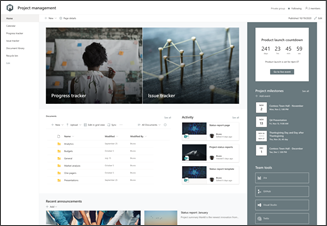
Create meeskonna koostööruumi, kus pääsete juurde sagedasti kasutatavatele tööriistadele, saate jagada projektivärskendusi, postitada koosolekumärkmeid ja üles laadida meeskonnadokumente.See mall on Microsoft 365 ühendatud mall.
Ühendage jaemüügi juhid, hoidke neid kursis ja andke juurdepääs populaarsetele ressurssidele. See mall on Microsoft 365 ühendatud mall.
Saate jaemüügi meeskondi koordineerida ja ette valmistada, jagades poe uudiseid, ressursse ja koolitusi.See mall on Microsoft 365 ühendatud mall.
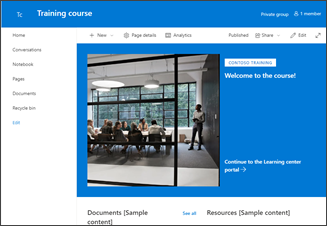
Kursusel osalejate ja õppurite ettevalmistamine konkreetseteks õpivõimalusteks, jagades kursuse ressursse, uudiseid ja üritusi.
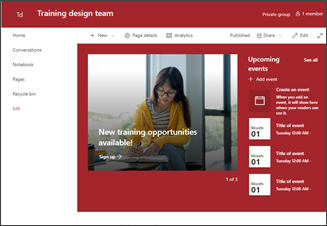
Ajurünnakud ja plaanimisvõimalused, mis aitavad teistel õppida ja kasvada.
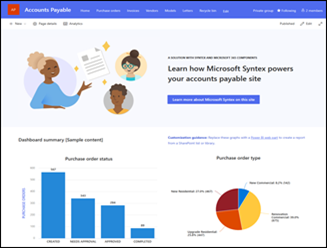
Ostureskontro, mida toetab Microsoft Syntex
Saate hallata, töödelda ja jälgida ostutellimusi, arveid ja seotud faile. Sisaldab eelmääratletud õpetust, mis aitab teil kasutada Microsoft Syntex.Selle saidimalli vaatamiseks ja rakendamiseks peate olema Microsoft Syntex kasutaja litsentsitud.
Lepingute haldamine Microsoft Syntex
Eeltäidetud ja eelvormindatud mall lepingute haldamise meeskondadele koos eelkoostatud õpetusega, mis aitab kasutada Microsoft Syntex.Selle saidimalli vaatamiseks ja rakendamiseks peate olema litsentsitud Microsoft Syntex kasutaja.
Teie asutuse loodud saidimallid ehk kohandatud mallid leiate saidimalli valimisel vahekaardilt Ettevõttest . Kohandamisjuhised olenevad saidimalli kujundusest.
Create ettevõtte saidimallid korduvkasutatavate loendite ja kujunduste pakkumiseks, et kasutajad saaksid kiiresti koostada uusi SharePointi saite.
Lugege lisateavet selle kohta, kuidas luua oma asutuse jaoks kohandatud saidimalle.
Märkused:
-
SharePointi varasemates versioonides nimetati saidimalle saidikujundusteks, kuid neid nimetatakse edasiliikuvateks saidimallideks.
-
Saidikujunduste sisenemispunkt asendatakse paanil Sätted kirjepunktiga Rakendaitemallile .
-
Teie asutuse loodud ja vaikemalliks määratud saidimallid rakendatakse uute saitide loomisel automaatselt, kuid saidiomanik saab neid värskendada, valides Sätted ja seejärel Rakenda saidimall.
-
Saidimalle saab peita või kuvada PowerShelli cmdlet-käskude Get-SPOBuiltInSiteTemplateSettings ja Set-SPOBuiltInSiteTemplateSettings abil.
-
Kohandatud saidiskriptide abil loodud saidimallid kuvatakse saidimallide galeriis vastavalt kasutaja valitud saidi tüübile – suhtlussaidil või meeskonnatöö saidil. Peagi saavad kasutajad vaadata kõiki kohandatud saidimalle olenemata saiditüübist.
-
Praegu ei saa te malli versiooniajalugu vaadata, kuid see kaasatakse edaspidistesse värskendustesse.
Saidimallide ajaloo kuvamine
Saidiomanikud pääsevad juurde kõigile saidile varem rakendatud saidimallide ajaloole, kuvavad kõik saidiskripti toimingud ja näevad, kas nende toimingutega ilmnes tõrkeid.
-
Pärast suhtlus- või meeskonnatöö saidile juurdepääsu avamist avage Sätted ja valige Saidi teave.
-
Valige paanil Saiditeave käsk Kuva malliajalugu.
-
Malliajaloos kuvatakse kõik saidile varem rakendatud saidimallid, alustades kõige uuemast mallist.
-
Valige ajalookirje , et kuvada saidi skriptitoimingute ja ilmnenud tõrgete kohta lisateavet.
Saidimalli KKK
Küsimus. Miks ei kuvata kohandatud saidimalli vahekaardil "Teie asutusest"?
A: Saidimallide galeriis kuvatakse saidimallide galeriis kohandatud mallid, millega kasutaja otsustas alustada ( suhtlussait või meeskonnatöö sait). Seetõttu on tõenäoline, et kõiki kohandatud saidimalle ei kuvata saidimallide galeriis korraga. Peagi saavad kasutajad vaadata kõiki kohandatud saidimalle vahekaardil Teie asutusest , olenemata valitud saiditüübist.
Küsimus. Mis juhtub, kui rakendan malli saidile, mis on seostatud jaoturi saidiga?
A: Kui teie sait on seostatud jaoturiga, pärib sait kujunduse jaoturilt. Malli rakendamisel kasutab see automaatselt malli kujundust, kuid värskendatakse jaoturi kujundusele kohe pärast uuesti avaldamist.
Küsimus. Kuidas värskendada saidimalli kujundust kujunduseks, mida pole minu asutuses määratletud?
A: Kui kujundus ei sobi teie asutuse kohandatud või eelmääratletud kujundustega, saate kujunduse käsitsi värskendamiseks muuta paanil Sättedoma saidi ilmet.
Küsimus. Kuidas ma ei soovi malli kasutada, kuidas sait kiiresti luua?
A: Järgmisest SharePointi saidist inspireerimiseks on mitu ressurssi – näiteks SharePointi ilmeraamat ja juhendavad tutvustused.
Küsimus. Kuidas saada lisateavet selle kohta, kuidas kohandada oma asutuse loodud saidimalle?
A: Teie asutuse pakutavad saidimallid kuvatakse mallitüübi valimisel vahekaardil Teie asutusest . Kohandamisjuhised olenevad saidimalli kujundusest. Saidi isikupärastamissuvandite kohta leiate lisateavet allpool toodud kohandamisressurssidest.
Küsimus. Kuidas luua oma asutuse jaoks kohandatud saidimalle?
A: Saate luua saidimalle korduskasutatavate loendite, kujunduste, paigutuste, lehtede või kohandatud toimingute jaoks, et teie kasutajad saaksid kiiresti koostada uusi SharePointi saite, kus on neile vajalikud funktsioonid. Lugege lisateavet selle kohta, kuidas luua oma asutuse jaoks kohandatud saidimalle.
Küsimus. Kuidas saan äsja rakendatud malli tagasi võtta?
A: Saidimalli rakendust ei saa automaatselt tagasi võtta. Kuid mallis pole midagi sellist, mida ei saa käsitsi rakendada ega kustutada. Näiteks saab kustutada lehti ja navigeerimiselemente ning kujundusi värskendada.
Küsimus. Kuidas kasutada alamsaidil saidimalli?
A: Microsofti pakutud saidimalle saab rakendada alamsaitidele. Kui rakendate alamsaidile kohandatud saidimalli, peate määrama SharePointi halduskeskuses alamsaidi loomise kaudu lubatud saiditüübi. Lugege lisateavet SharePointi saidikujunduste ja saidiskriptide loomise kohta.
Küsimus. Mis juhtus paneeli Sätted jaotise Saidikujundused?
A: SharePointi varasemates versioonides nimetati saidimalle saidikujundusteks, kuid neid nimetatakse edasiliikuvateks saidimallideks. Saidikujunduste sisenemispunkt on asendatud paani Säte kirjepunktiga Rakendaitemallile .
Küsimus. Mis juhtus saidikujunduse ripploendiga saidi loomisel?
A:Saidi loomise ajal pole rippmenüü enam saadaval. Malli saate rakendada kohe saidi loomisel kas aknas, kus teil palutakse mall rakendada, või saidisätete kaudu > Rakenda saidimall. Kui saidimallid on nüüd saidimallide galeriis nähtaval, ei tähista Get-SPOBuiltInDesignPackageVisibility täpselt saidi kujunduse nähtavust.
Veel saidikohandusressursse
SharePointi lehel navigeerimise kohandamine
Navigeerimise, uudiste ja failide suunamine kindlale sihtrühmale